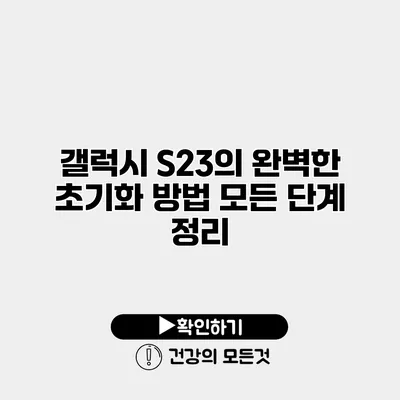갤럭시 S23를 완벽하게 초기화하는 방법에 대해 알아보아요. 초기화는 스마트폰의 성능을 회복하고 모든 데이터를 삭제하며, 새처럼 만들 수 있는 유용한 절차랍니다. 특히 기기를 판매하거나 타인에게 양도할 때는 초기화가 필수죠. 이번 포스트에서는 갤럭시 S23의 완벽한 초기화 방법을 각 단계별로 자세히 설명할게요.
✅ 갤럭시 S23 초기화 방법을 쉽게 알아보세요!
왜 초기화해야 할까요?
스마트폰을 사용하다 보면 여러 가지 이유로 초기화가 필요해요. 예를 들어:
- 성능 저하
- 오류 및 버그 발생
- 기기 판매 또는 양도
- 새로운 시작을 원할 때
이러한 이유 때문에 초기화는 매우 중요하답니다. 사용하던 앱이나 데이터가 쌓여 있을수록 기기가 무거워지고, 정상적인 작동에 방해가 될 수 있어요. 그래서 초기화를 통해 기기 상태를 최상으로 유지하는 것이 좋답니다.
✅ 갤럭시 S23 초기화 전 확인해야 할 필수 정보입니다.
갤럭시 S23 초기화 방법
갤럭시 S23를 초기화하는 방법은 매우 간단해요. 아래 단계에 따라 진행해 보세요.
1단계: 데이터 백업하기
초기화를 진행하기 전, 중요한 데이터는 반드시 백업해야 해요. 안 그러면 소중한 정보가 모두 삭제될 수 있으니 주의하세요.
데이터 백업 방법
- 구글 계정 백업: 설정 > 계정 및 백업 > 데이터 백업 선택
- 삼성 클라우드 사용: 설정 > 계정 및 백업 > 삼성 클라우드 > 데이터 백업
- 외부 저장장치: USB-C 케이블을 사용해 컴퓨터에 연결하여 데이터 복사
2단계: 초기화 메뉴 접근하기
이제 초기화 메뉴로 가볼게요. 다음과 같은 방법으로 접근할 수 있어요.
초기화 메뉴 접근 방법
- 설정 앱 열기
- 일반 관리 선택하기
- 재설정 선택하기
- 공장 데이터 초기화 선택하기
3단계: 초기화 진행하기
이제 초기화를 시작할 시간이에요. 초기화를 진행하기 전에 확인 메시지가 나타나요.
초기화 진행 방법
- 공장 데이터 초기화: 초기화 버튼을 클릭하면 모든 데이터가 삭제된다는 경고 메시지가 나와요.
- 확인 버튼 클릭: 경고 메시지를 확인한 후 “초기화”를 클릭하면 모든 데이터가 삭제되고 기기가 초기화되요.
초기화 완료 후
초기화가 완료되면 기기가 자동으로 재부팅되며, 초기 설정 화면이 나타나게 돼요. 이제 새로 기기를 설정할 수 있답니다.
4단계: 초기화 후 설정
초기화 후에는 다음과 같은 설정을 해야 해요.
설정 항목
- 언어 선택
- Wi-Fi 연결
- 구글 계정 로그인
- 삼성 계정 로그인 (선택 사항)
✅ 갤럭시 S23 초기화 방법을 지금 확인해 보세요.
초기화 시 주의해야 할 사항
초기화를 진행하기 전, 다음 사항들을 꼭 확인하세요.
- 충전 상태 확인: 진행 전에 기기가 충분히 충전되어 있는지 확인하세요.
- 데이터 백업: 백업을 하지 않으면 데이터 복구가 불가능할 수 있어요.
- 구글 계정 비밀번호: 초기화 후에는 구글 계정 비밀번호를 입력해야 하므로 미리 기억하시는 것이 좋아요.
요약표
| 단계 | 설명 |
|---|---|
| 1단계 | 중요 데이터 백업하기 |
| 2단계 | 설정 > 일반 관리 > 재설정 > 공장 데이터 초기화 |
| 3단계 | 초기화 진행 및 확인하기 |
| 4단계 | 초기화 후 기기 설정하기 |
결론
갤럭시 S23의 초기화 방법을 알아봤어요. 초기화는 기기의 성능을 복구하고, 데이터를 삭제하여 새로운 시작을 가능케 해주죠. 초기화를 통해 스마트폰을 새롭게 만들어 보세요! 이 과정을 통해 기기 상태를 항상 최적으로 유지할 수 있답니다.
이제 궁금한 점이 있거나 추가적인 도움이 필요하다면, 언제든지 댓글로 질문해 주세요!
자주 묻는 질문 Q&A
Q1: 갤럭시 S23를 초기화하는 이유는 무엇인가요?
A1: 초기화는 성능 저하, 오류 발생, 기기 판매 또는 양도, 새로운 시작을 원할 때 필요합니다.
Q2: 갤럭시 S23 초기화 방법은 어떻게 되나요?
A2: 초기화는 데이터 백업 후, 설정 > 일반 관리 > 재설정 > 공장 데이터 초기화 순으로 진행하면 됩니다.
Q3: 초기화 전에 꼭 확인해야 할 사항은 무엇인가요?
A3: 기기의 충전 상태, 데이터 백업 여부, 구글 계정 비밀번호를 미리 기억해야 합니다.